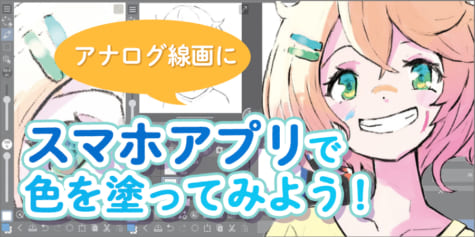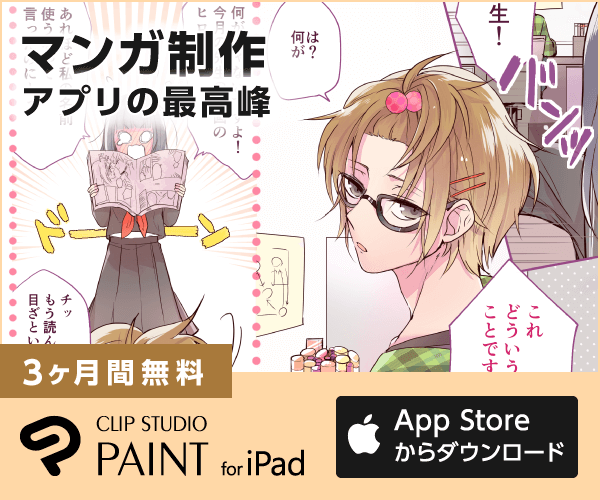【メイキング】デジタルでギャルゲ塗り講座【アイビスペイント】

スマートフォンやタブレットで本格的なお絵かきができる大人気アプリ、アイビスペイント ( ibisPaint X )を使った「ギャルゲ塗りイラスト」の描き方を、公式How to 動画の手順を追いながら基本的な使い方とともにメイキング形式で詳しく解説します!
How to paint in Impasto:ギャルゲ塗りのやり方
ギャルゲ塗りとは?
ギャルゲ塗りとは『ギャルゲー(恋愛シュミレーションゲーム)』のイラストで多く使われる技法で、そこから名前が付けられています。
アニメ塗りを元にエアブラシや筆などのペンツールでほんのり影を描き込み、消しゴムツールやエアブラシなどで丁寧にぼかしてグラデーションを作り影色をなじませます。
パキッとした塗りとなめらかな塗りの二つが調和する、見栄えのあるイラストが描ける塗り方です。
ギャルゲ塗り以外の塗り方も以下の記事で詳しく解説しています!
1.キャンバスの作成・基本操作
キャンバスの作成
アイビスペイントを起動します。タイトル画面で①マイギャラリーをタップし、次の作品一覧画面で②「+」ボタンをタップして新しい作品を追加します。
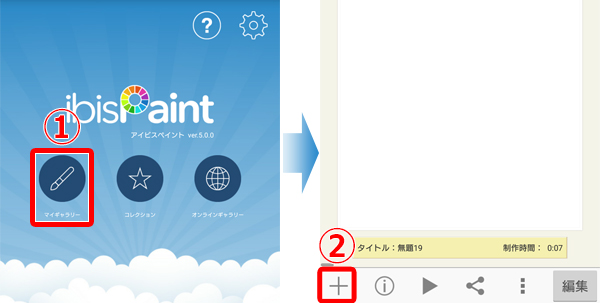
キャンバスサイズの選択シートが表示されます。
今回は、3:4(768×1024px)のキャンバスを選択します。

※ピクセル数の横に描いてある数字はレイヤー枚数の上限です。キャンバスサイズが小さいほどレイヤーの上限数が増えます。サイズやレイヤーの上限数はスマートフォン(スマホ)・タブレットによって異なります。
POINT キャンバスを横向きにする
新規キャンバスで選択したサイズは縦長ですが、以下の操作で横長のキャンバスに変更できます。
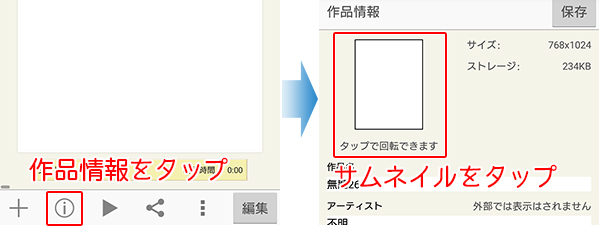
描画操作
①ツール選択:線を描くブラシツールや消しゴムツールを選択する場合は、ここでまずツールを選択します。
②設定:選択したツールの設定を調整します。②でブラシや消しゴムツールを選択した場合は、ここでさらにブラシの種類を選択します。
③カラー:描画する色を調整・選択できます。
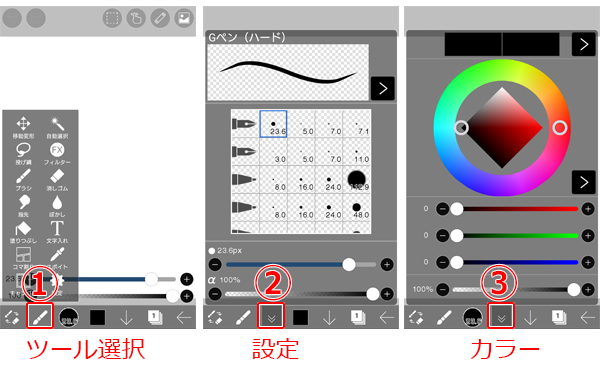
レイヤーの作成
画面下部メインツールバーの右から2番目にある①「レイヤー」をタップし、表示された画面の②「+」マークをタップすると新規レイヤーが追加されます。
レイヤーの順番を入れ替える場合は③サムネイル部分をドラッグします。
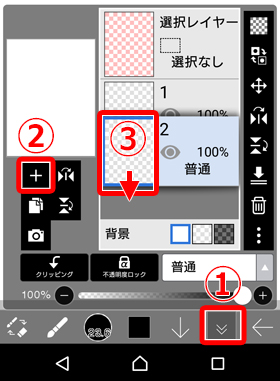
デジタルのお絵かきアプリ(ソフト)では、アナログの紙と違い、レイヤーという透明の層を使い分けることによってイラストを作成していきます。線画、色塗り、など工程ごとや、髪、肌などのキャラクターパーツごとに別のレイヤーに描くことが多いです。
2.塗る前の準備(下描き・ペン入れ・塗り分け)
キャンバス上に、好きなペン・ブラシで下描きを描くか、または紙に描いたアナログの線画を写真で撮った画像などを取り込みます。
(1)大まかに形をとる
まずは全体の大きさやバランスが把握できるように、大きく形をとりましょう。
特にスマホの場合は画面が小さく、細部を描くときに拡大するため全体を見ながら描くことができません。
細部ばかりを見ながら描いていくとどうしても構図やデッサンが狂ってしまうため、はじめにしっかり決めておくことが大切です。
(2)下描き
(1)の線を参考に下描きをします。(1)よりも細かく、このあとペン入れをするときに迷わない程度に描き込んでおきます。
(3)ペン入れ
(2)のレイヤーの上に新規レイヤーを作成し、ペン入れをします。ブラシの種類は「Gペン(ハード)」など、はっきりした輪郭で描けるブラシを使うと、この後の塗り分けの工程が楽になります。
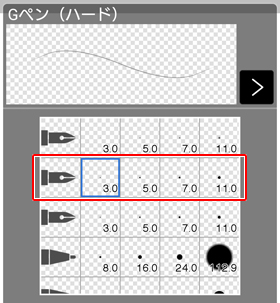
(4)塗り分け
肌、目、口、髪、帽子・服など、色や質感などが違うパーツごとにレイヤーを分けます。
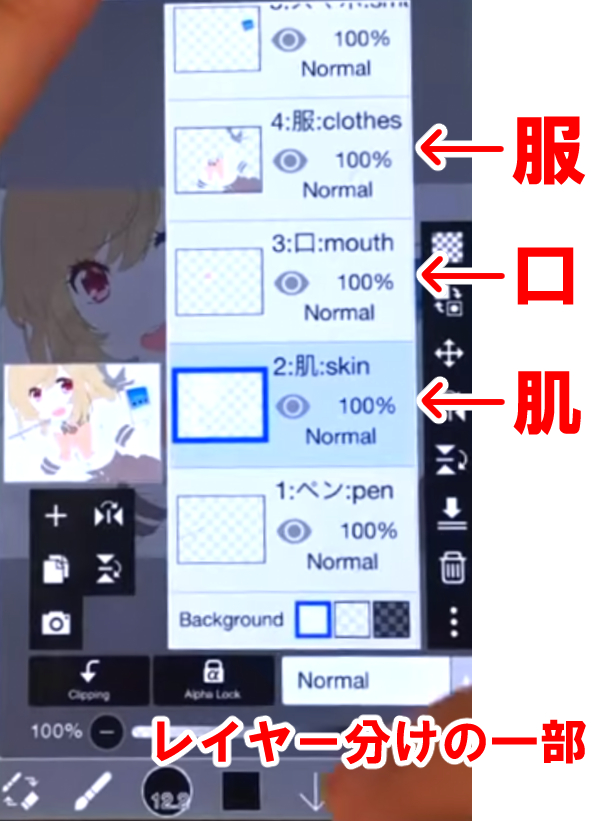
これで色塗りの前準備ができました。
3.肌を塗る
肌部分に大まかな影(シャドウ)を入れて、その影より少し幅の狭いのクッキリした影を描いていきます。
ガウスぼかしで影をグラデーションにしてなめらかにする事で、女の子の肌の柔らかさが表現できます。
(1)シャドウの着色
レイヤーウィンドウ(下部アイコン右から2番目)を開いて、肌レイヤーの上に新規レイヤーを追加しクリッピングをオンにします。
(「+」ボタンを押し、追加された新規レイヤーを選択。不透明度調整バナーの上にある「クリッピング」を押してオンに。)
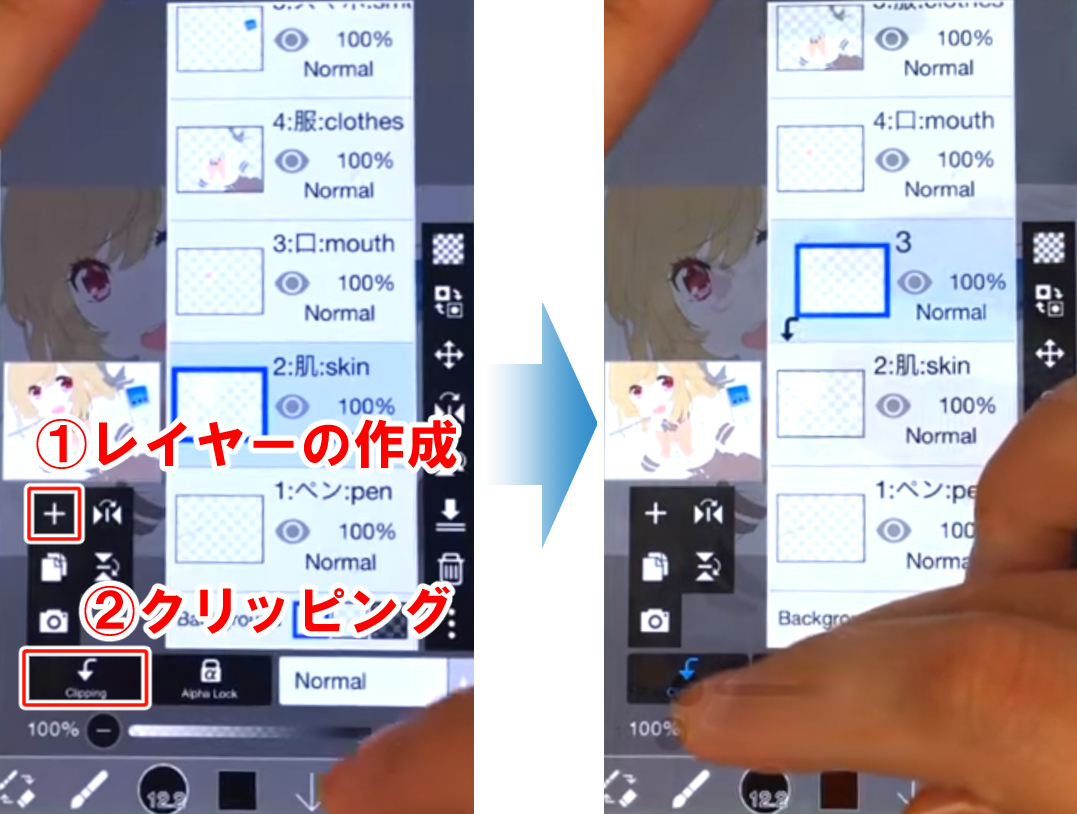
簡単にシャドウになる部分を塗っていきましょう!

(2)シャドウのぼかし
肌を塗り終えたら、ツール選択ウィンドウの「フィルター(FX)」から「ガウスぼかし」を選択。
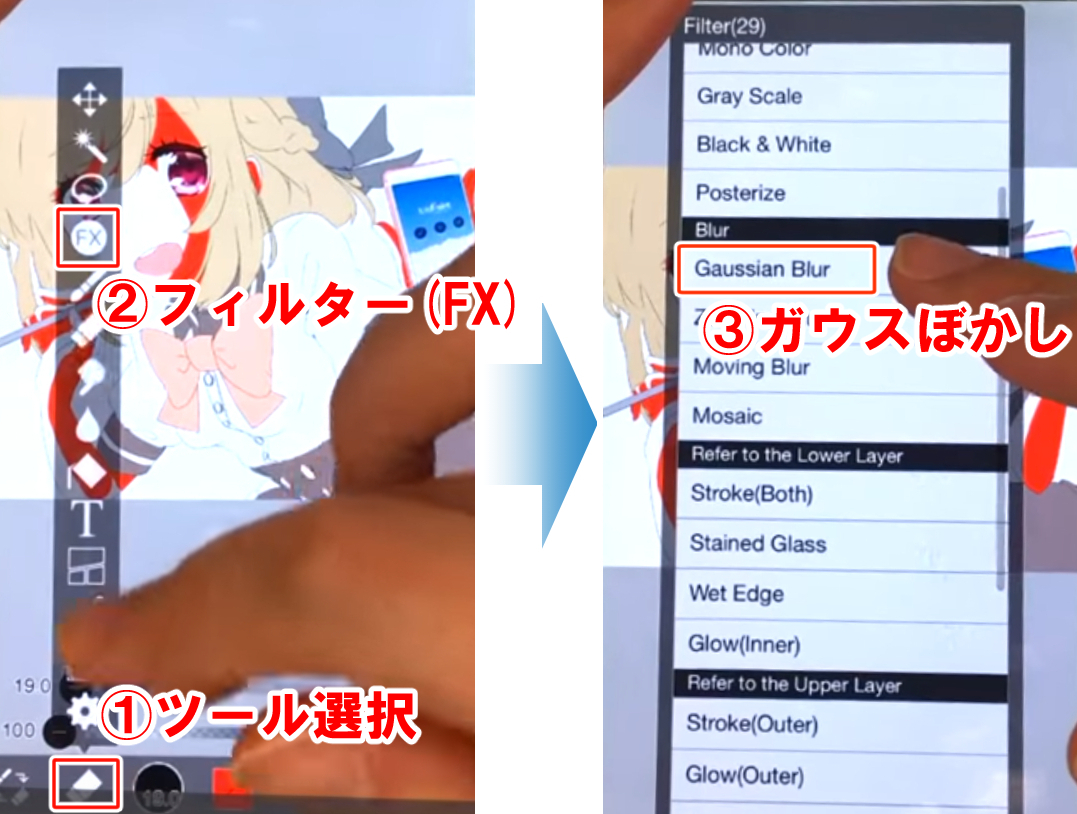
シャドウのレイヤーをぼかしていきます。(作例ではぼかし半径42px)
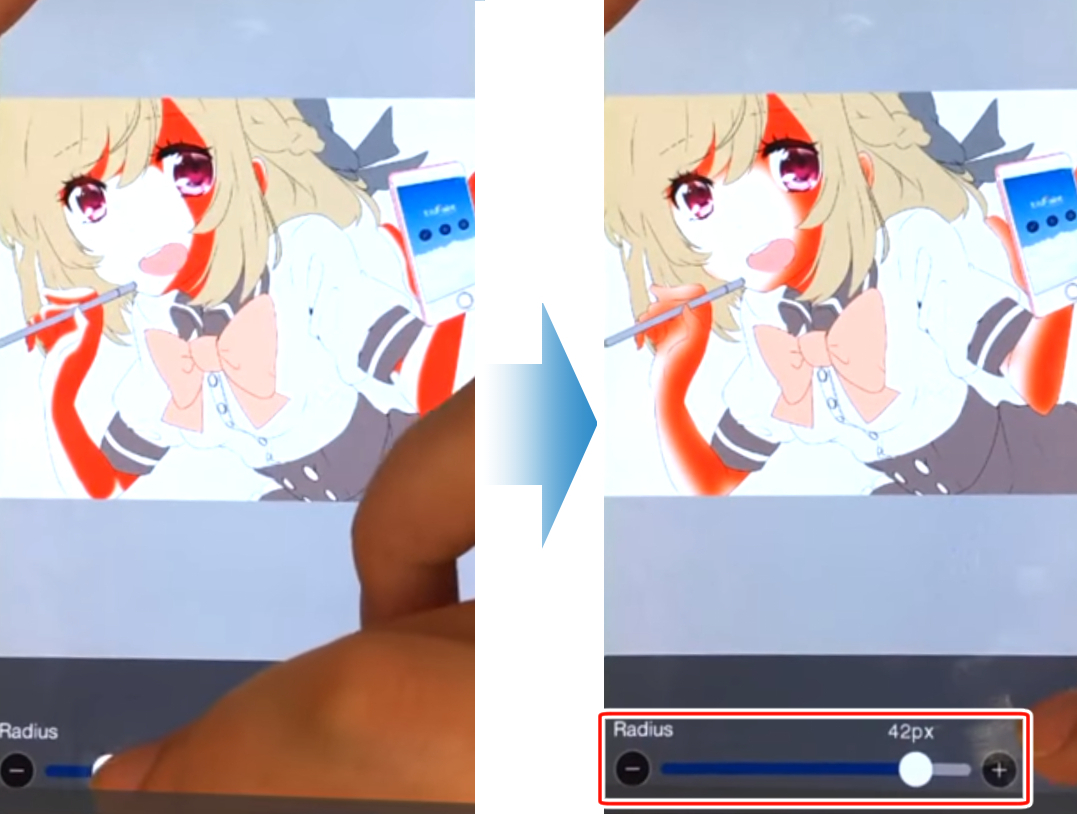
不透明度は15%にしました。
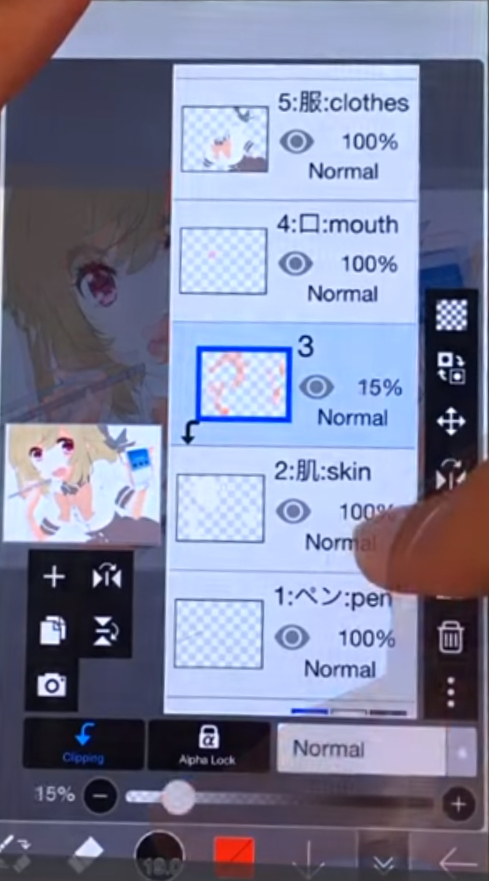
(3)クッキリとした影を入れる
ぼかしを終えたら肌レイヤーとシャドウレイヤーの間に新規レイヤーを追加してクリッピングをオンにします。
不透明度は20%に設定しました。
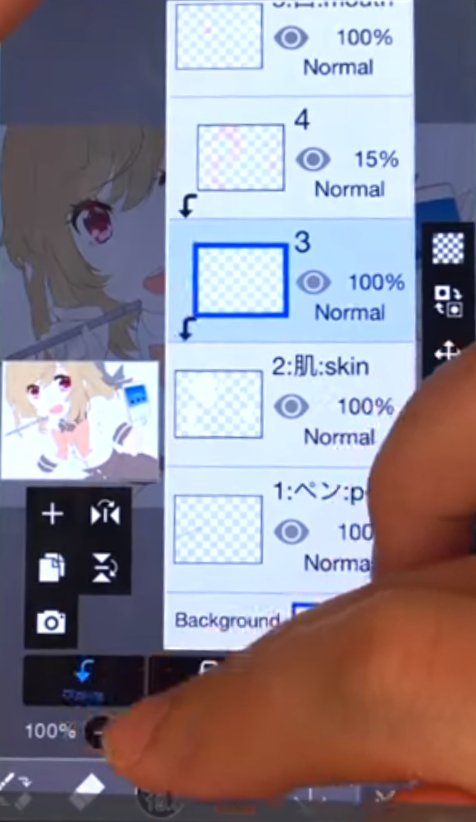
「ペン(フェード)」ブラシを使い、先ほど塗ったシャドウと同じ色でクッキリした輪郭の影を入れていきます。
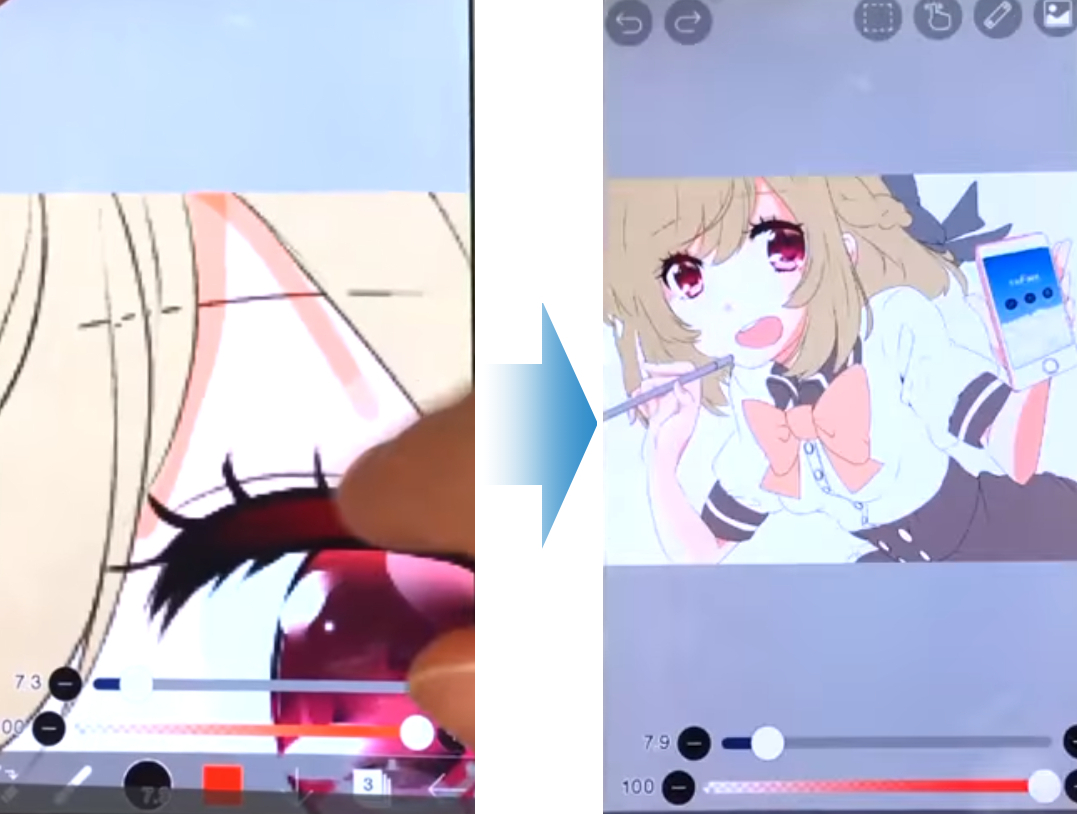
(4)影のぼかし
シャドウが完成したら「ガウスぼかし」で作業レイヤーにぼかしを入れていきます。(作例ではぼかし半径14px)
これをやることにより柔らかい肌が表現できます。
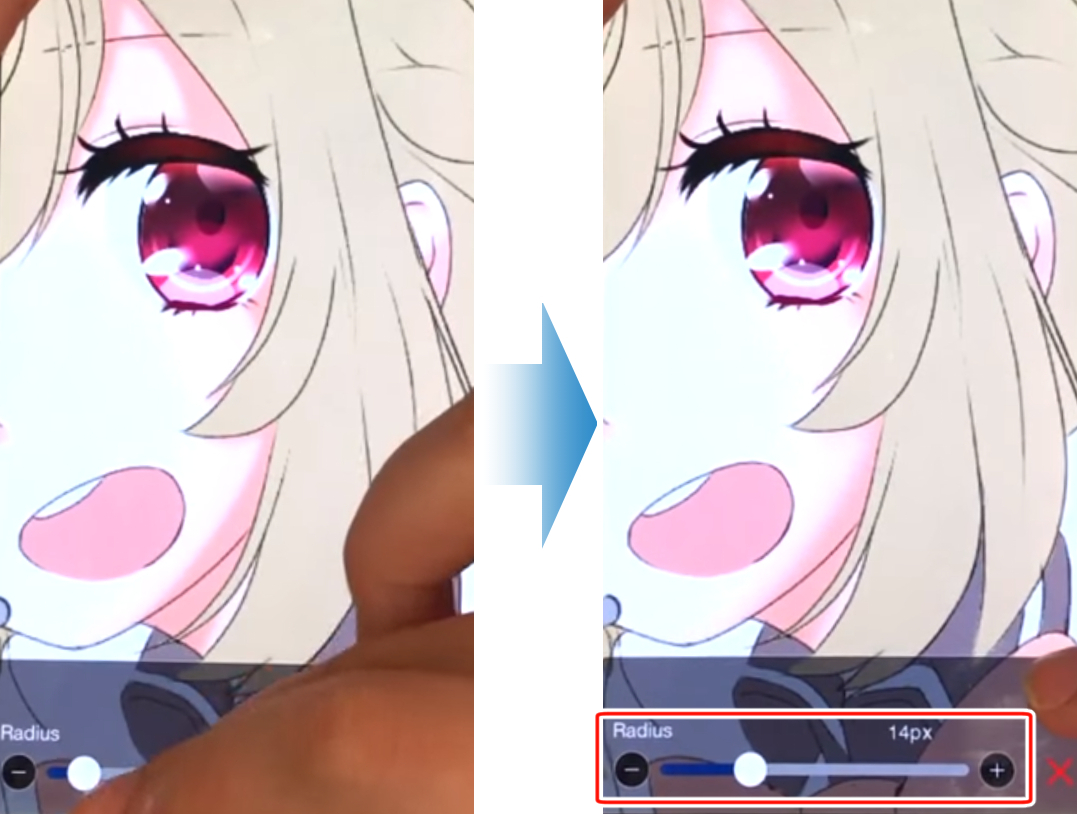
4.髪を塗る
ギャルゲ塗りは透けるような髪の塗り方が特徴の一つです。
今回はエアブラシ(標準)を使ってグラデーションをかけ、透け感を表現していきます。
(1)髪のベースを塗る
レイヤーウィンドウを開いて髪レイヤーの上に新規レイヤーを追加します。
クリッピングをオンにし、髪にグラデーションをかけます。
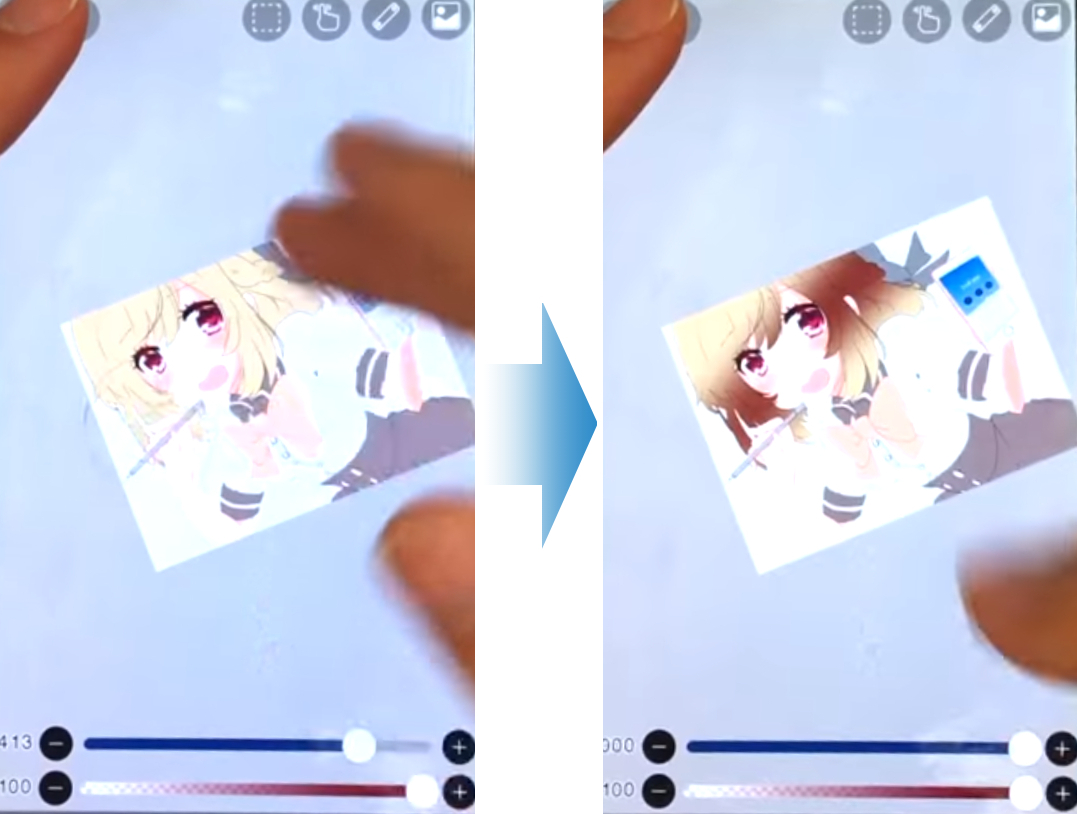
濃い茶色で光源を意識して上部・毛先を明るく、中央が濃くなるようなグラデーションをかけました。
そしてその下、毛先部分に髪の奥行を表現するために別の色(今回はエメラルドグリーンで)のグラデーションをかけます。
ブレンドモード(レイヤー下の「普通」表示のバナー)から「オーバーレイ」を選択します。
不透明度は40%に設定しました。
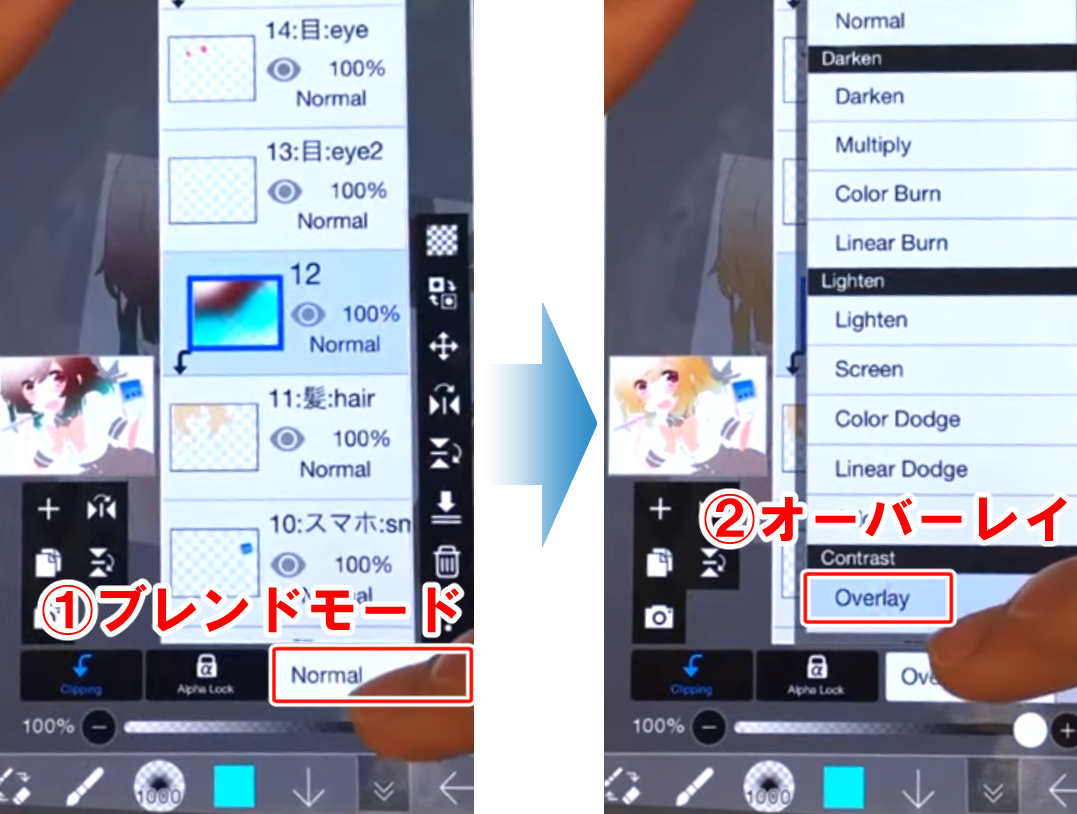
Point
グラデーションを作る時はエアブラシ(標準)でブラシサイズを大きくすれば綺麗に作れます!
他にも「マーカー」ブラシで色を置いた後、ぼかしツールで際をぼかしてグラデーションを作るなどの方法も。
(2)髪の影入れ
グラデーションをかけたら髪レイヤーの上に新規レイヤーを追加してクリッピングをオンにします。
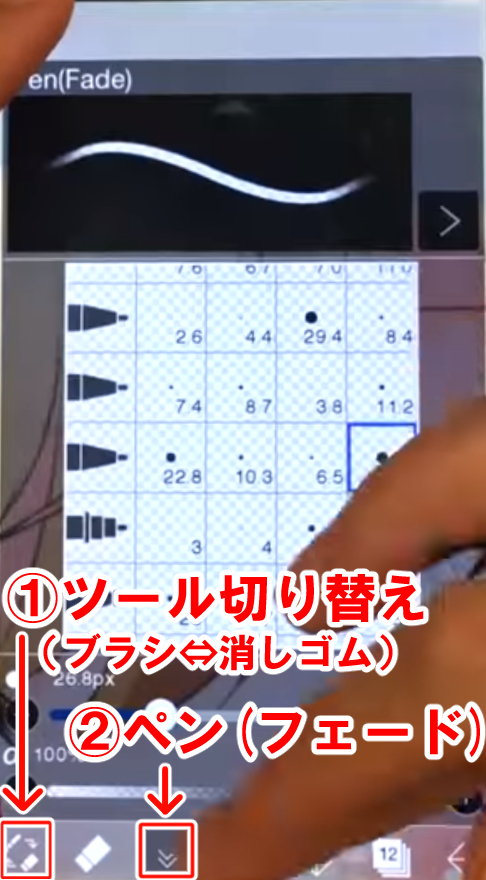
シャドウを入れ消しゴムツールの「ペン(フェード)」(下部アイコン左から3番目)で素早く削っていきましょう!
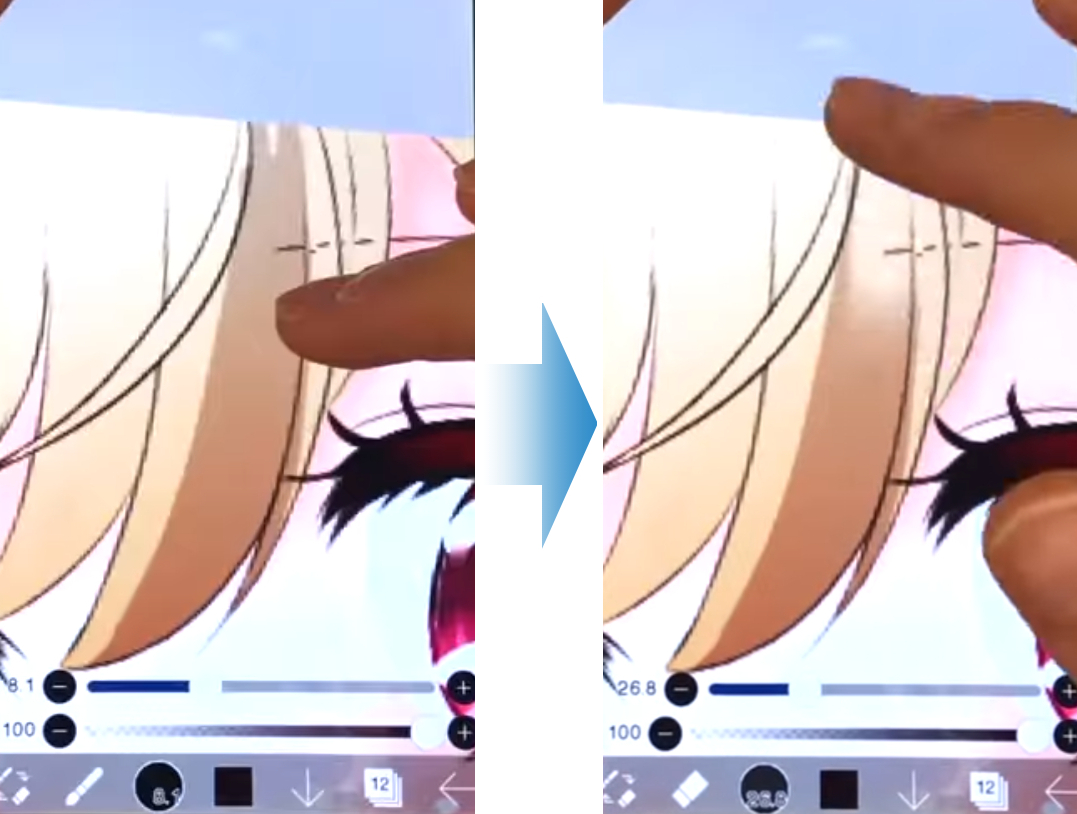

※すこし髪の色を変えました
Point
既に塗り終えた色を変更したい場合、フィルター(FX)の「色相・彩度・明度」を使い、それぞれの数値を変動させれば簡単に色が変更できるのでとても便利です。
(3)髪の質感
新規レイヤーを追加・クリッピングをして、髪の束感や質感を表すために更に奥の影を描き込んでいきます。
先ほどの影より細かく影を入れると柔らかそうな女性らしい髪質が表現できます。
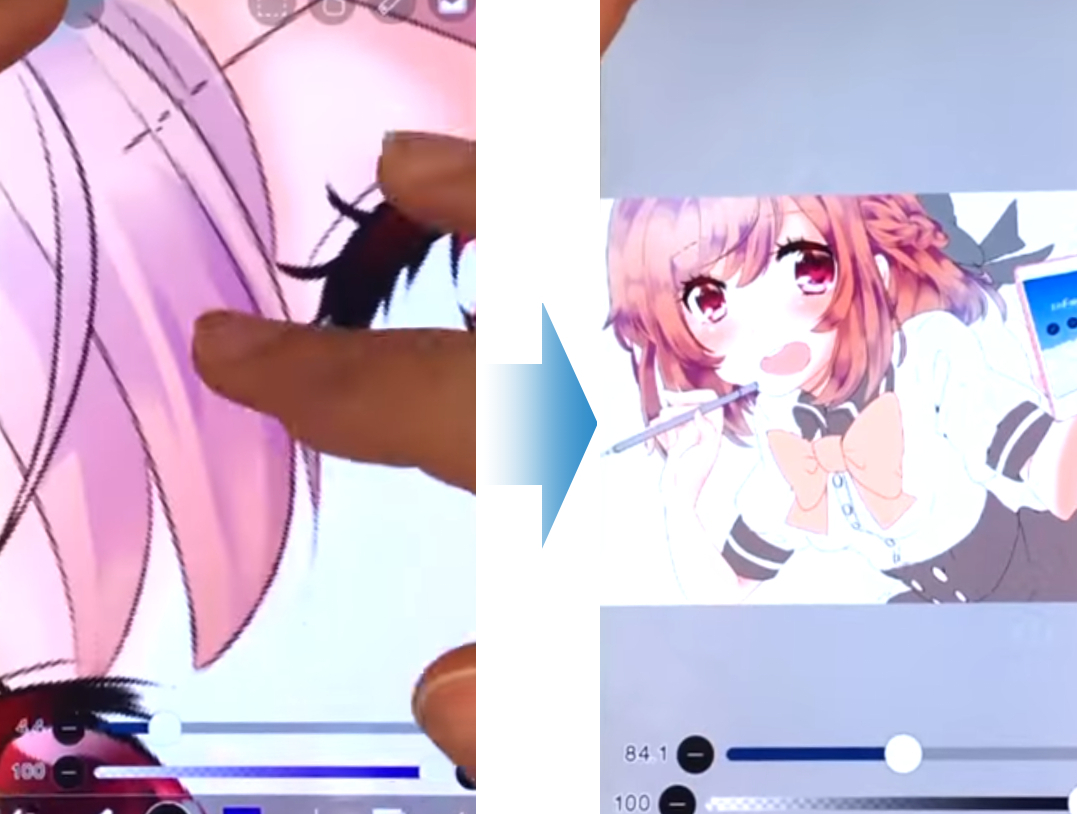
(4)ハイライト
レイヤーウィンドウを開き新規レイヤーを追加しブレンドモードから「加算・発光」を選択します。不透明度は15%に設定しました。
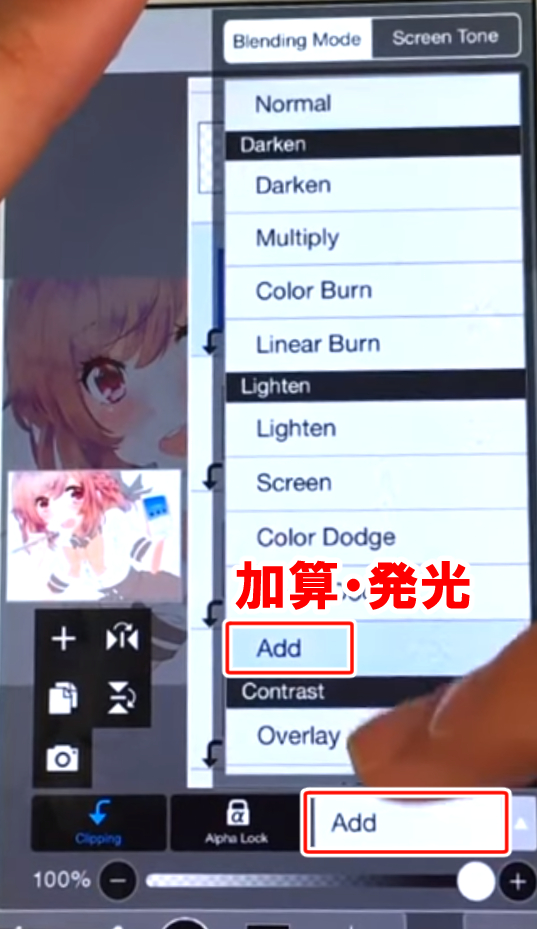
髪に対し横に太くハイライトを入れたら消しゴムで上下からなじませるように丁寧に削り、天使の輪を作ります。
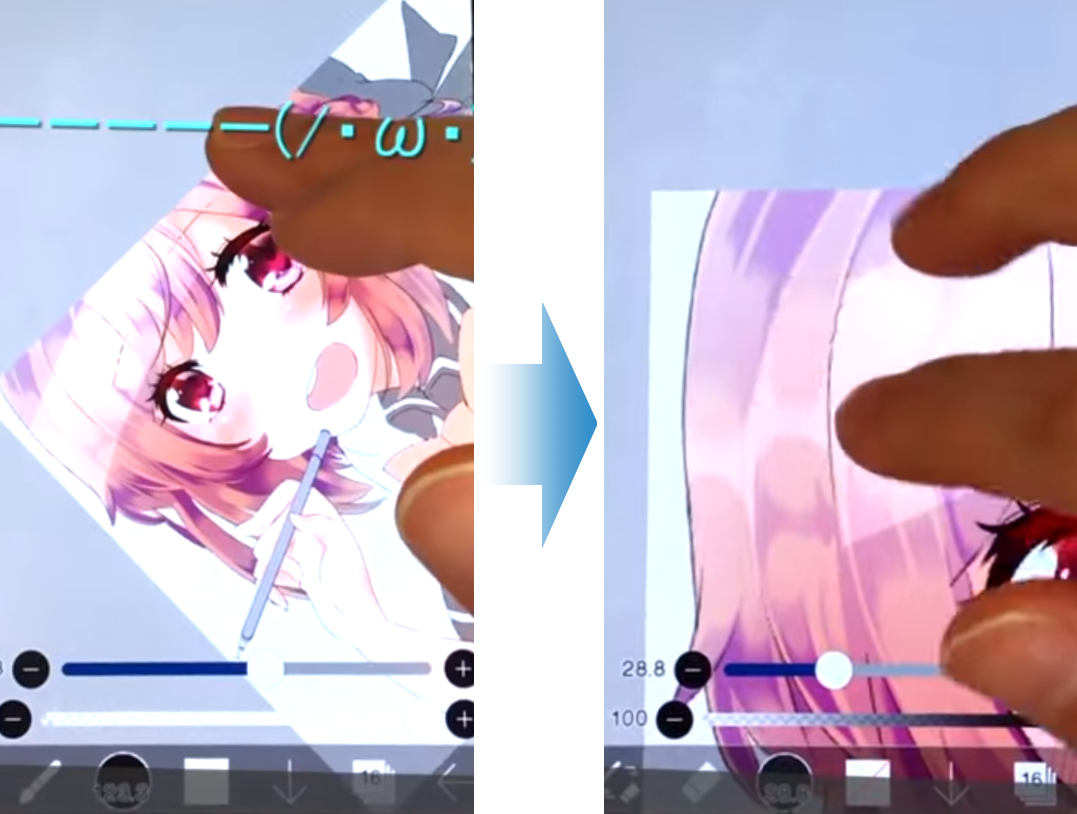
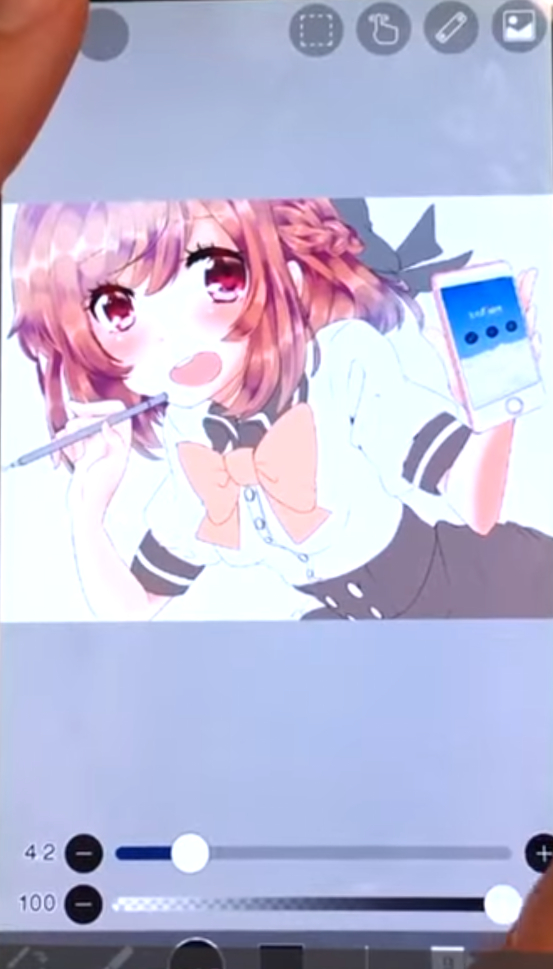
5.服の着色
(1)服の影を塗る
レイヤーウィンドウを開いて、服レイヤーの上に新規レイヤーを追加しクリッピングをオンにします。不透明度は10%に設定しました。

(2)影入れ・ぼかし
シャドウを入れたらツール選択から、ぼかしツールで所々にぼかしを入れていきます。
この繰り返しです。

point
ぼかしツールはツール選択ウィンドウの中にある雫のアイコンです。
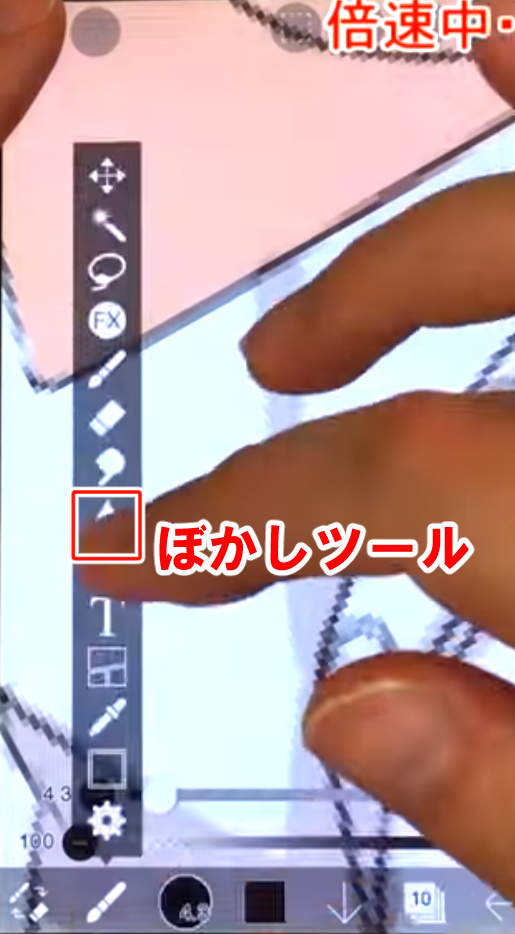
(3)影の描き込み
レイヤーウィンドウを開いて新規レイヤーを追加してクリッピングをオンにします。
不透明度は20%にしました。
服のさらに奥のシャドウを入れていきます。
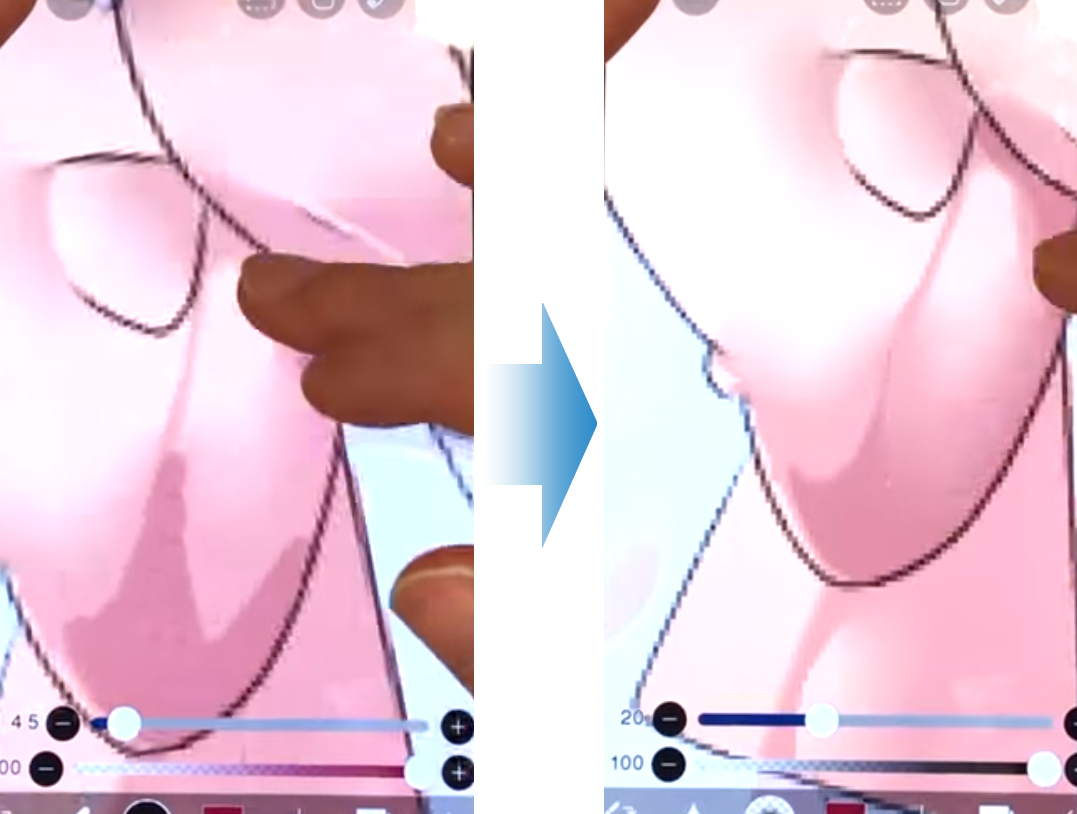
完成です!

アイビスで描いたイラストの続きはパソコンで描ける
アイビスペイントは定番のお絵かきソフトCLIP STUDIO PAINT(クリップスタジオペイント)と連携しているため、アイビスペイントで描いたイラストやマンガを、レイヤー構成やブレンドモードを維持したままパソコンでも描くことができます。
CLIP STUDIO PAINTの一か月無料体験版は、こちらからダウンロード!
https://www.clipstudio.net/ja/purchase/trial
※本記事は、アイビスペイントの開発元:株式会社アイビスよりご許可いただき編集・掲載しています。